Boot Menu — часть BIOS, где настраивается порядок запуска операционной системы с установленных в ПК или ноутбуке носителей. О том, как пользоваться данной функцией, вы узнаете из нашего материала.
Что такое Boot Menu
Опция закрепляется на материнской плате. Она используется для того, чтобы выбрать физический носитель, с которого будет производиться загрузка.
Например, нужно загрузить ПК не с жесткого диска, а с флэшки или даже CD. Это актуально при смене Windows или при необходимости исправить баги в работе системы.
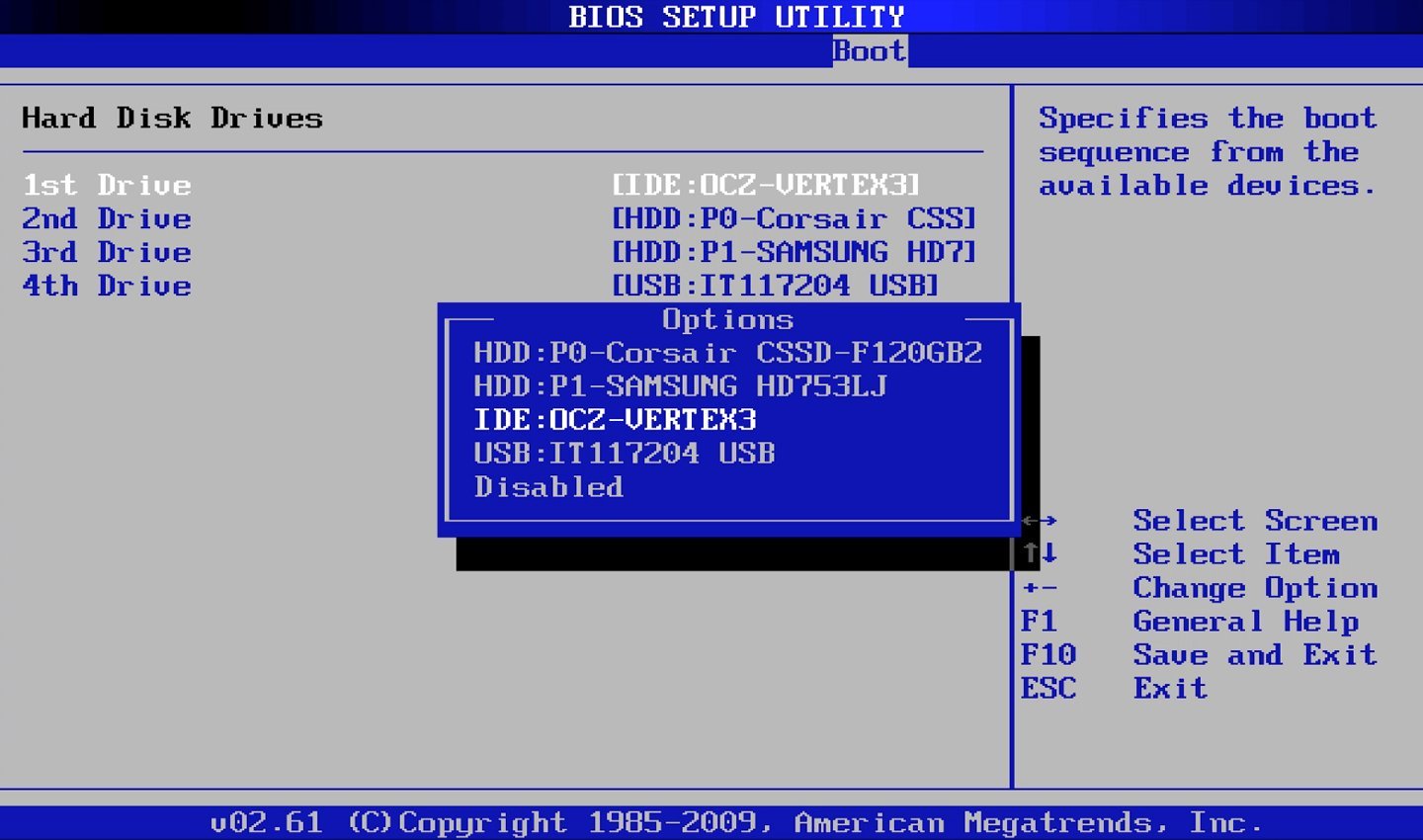 Источник: Kompkimi / Boot Menu
Источник: Kompkimi / Boot Menu
Другой случай — наличие двух жестких дисков. Может потребоваться переключение между носителями, так как на них установлена разная версия системы ПО.
Также Boot Menu позволяет быстро произвести полную диагностику составляющих ПК со второго или съемного носителя, если основной жесткий диск начнет сбоить и не даст войти в систему.
Как попасть в Boot Menu на ПК
Загрузочное меню — это составляющая BIOS. Если перейти в раздел Setup, то удастся назначить последовательность и приоритетность загрузки носителей, подключенных к ПК.
Если имеете дело с устарелыми моделями компьютеров, выпущенных лет 15 назад, то стоит быть готовым к отсутствию загрузочного меню. Все настройки осуществляются только в BIOS.
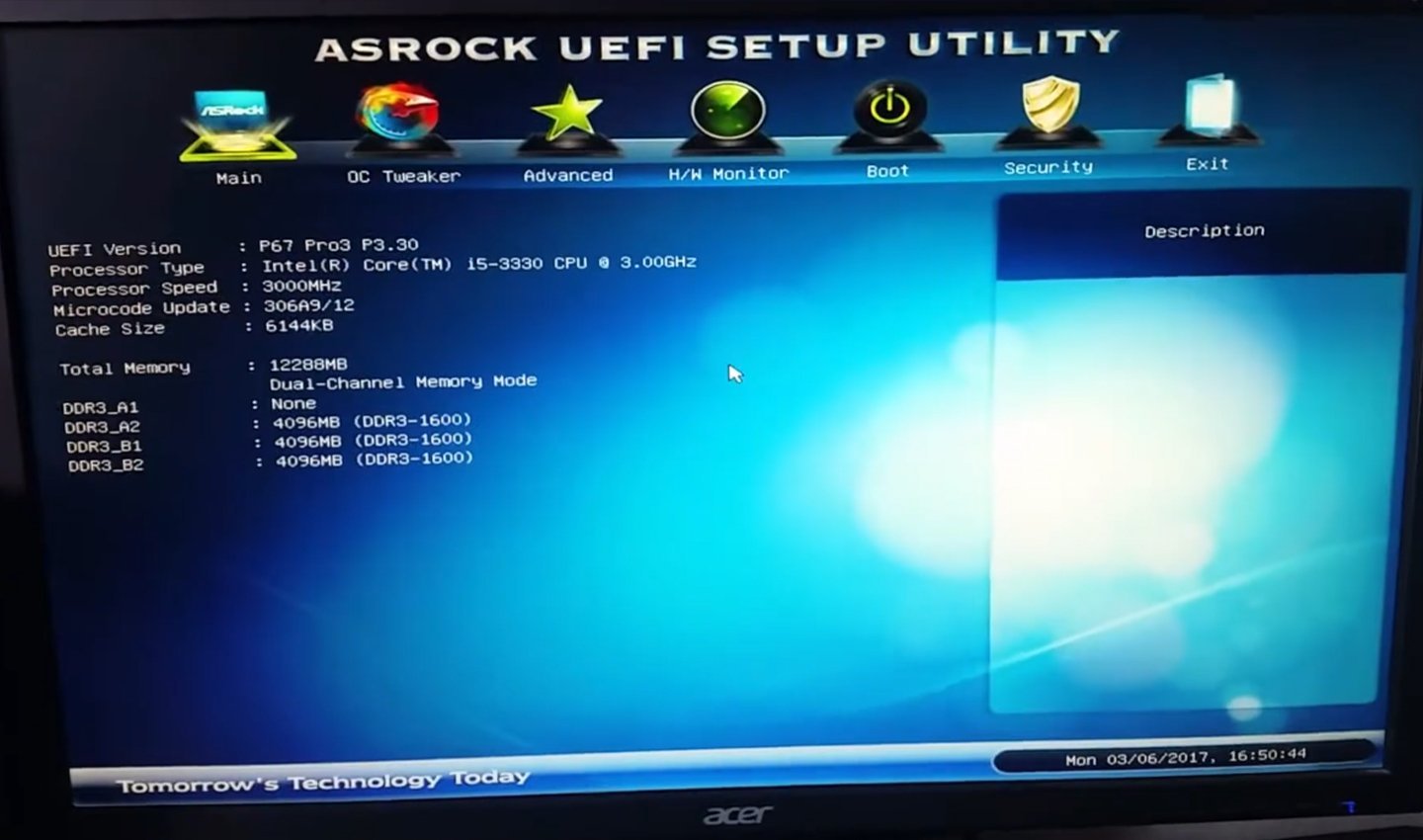 Источник: YouTube-канал Esset Smart / Boot Menu на ПК
Источник: YouTube-канал Esset Smart / Boot Menu на ПК
Перейдем к современным девайсам. Переход в Boot Menu осуществляется во время включения ПК. За этот краткий миг, когда происходит загрузка системы, необходимо успеть нажать требуемую клавишу.
Единые стандарты отсутствуют в данном случае. Вызвать Boot Menu можно нажатием клавиш F8, F11, F12, либо же Esc. Данный параметр устанавливается конкретным разработчиком материнской платы и зависит от версии самой системы.
Лучше всего посмотреть в документы по материнке. Если таковая отсутствует, узнайте ее модель в интернете, а после отыщите подходящий мануал.
Иногда подсказка дается на самом экране. При включении ПК может отображаться техническая информация. Внизу экрана будет строчка : Boot Menu (как пример). Нажав на эту клавишу, вы перейдете в меню.
Как попасть в Boot Menu на ноутбуках
Даже у производителей разных моделей материнских плат отличается способ перехода в упомянутое меню. Неудивительно, что и на ноутбуках разных брендов есть свои нюансы и особенности. Ниже будут рассмотрены наиболее популярные модели и способы перехода в Boot Menu на них.
 Источник: YouTube-канал Смешной Компьютерок / Boot Menu на ноутбуке
Источник: YouTube-канал Смешной Компьютерок / Boot Menu на ноутбуке
Lenovo
У производителя весьма интересный подход к вопросу удобства — для отдельных функций существуют специальные кнопки. Например, на ноутбуках присутствует рычажок, с помощью которого отключается Wi-Fi. Также, на моделях подороже, есть специальная кнопка для перехода в Device Priority. На ней нарисована изогнутая стрелка и располагается она не в общем ряду клавиш.
Если такая кнопка отсутствует, пробуйте зайти в меню через F12.
ASUS
На данных моделях девайсов для входа в меню используются две клавиши — Escape либо же F8. Для попадания в саму систему BIOS используются кнопки Delete или F9.
Acer
Производители из Тайваня поступили с пользователями немного грубо, заблокировав возможность запустить загрузочное меню напрямую. Чтобы выключить данное ограничение, потребуется перейти в BIOS с помощью клавиши F2. Дальнейшие действия осуществляются по сценарию:
- Отыщите раздел «Main», откройте его;
- В перечне найдите пункт «F12 Boot menu». В столбике справа будет надпись «Disabled». Нужно перевести опцию в активное состояние;
- Произведенные изменения сохраните и выйдите из системы.
Теперь можно пользоваться функцией, как и на других устройствах, просто нажав клавишу F12 при загрузке системы.
HP
Здесь процесс состоит из пары этапов:
- Во время запуска системы нажмите клавишу Escape;
- Далее нажмите F9;
- Произведите все требуемые операции в меню;
- Сохраните изменения и перезапустите устройство.
Huawei
Китайские производители вышли на мировой рынок не так давно, поэтому их система BIOS пока еще слабо ориентирована на обычных пользователей. Для перехода в Boot menu потребуется выполнить целый ряд действий:
- Отключить устройство, после включить его;
- Во время загрузки системы постоянно жать на клавишу F2, пока не появится UEFI;
- Удостовериться в том, что накопитель, с которого будет производиться загрузка, присутствует в перечне «Portable Devices». Если он отсутствует, нужно выйти из системы, повторно подключить его, и снова перейти в UEFI;
- После его появления в списке откройте пункт с соответствующим названием;
- Нажмите на вариант «Enable»;
- Жмите на F10, чтобы все изменения сохранились, перезагрузите устройство;
- В процессе прогрузки ноутбука нажимайте на F12 до тех пор, пока не появится Boot menu.
Sony и Samsung
У крупных брендов ситуация значительно проще. Зайти в Boot menu на Samsung можно простым нажатием на Esc во время загрузки системы. Если нажать на нее повторно, осуществится выход из меню. Альтернативный вариант на стареньких моделях — кнопка F10.
На лэптопах Sony используется кнопка F11, но на отдельных моделях может присутствовать блокировка на вход в загрузочное меню. Тогда пользуемся той же инструкцией, что и для моделей Acer, а после открываем Boot menu клавишей F11.
Заглавное фото: freepik


 Дмитрий «Capi26» Колдушко
Дмитрий «Capi26» Колдушко



















0 комментариев